CAD绘制图形中,当我们想要给新的对象设置颜色的时候,我们要怎么操作呢?如下图所示我们我们这几个图形为例给大家演示一下 1、首先打开我们的中望CAD软件,如下图所示找到菜单栏中的“特性”工具栏上单击“颜色”控件。 2,根据绘制需求我们选中一种颜色,绘制图形;也可以直接通过“选择颜色”中的“选择颜色”对话框,找到合适的颜色 3、如图所示在“索引颜色”上,选中颜色或在“颜色”框中输入颜色名或颜色的序号
CAD绘制图形中,当我们想要给新的对象设置颜色的时候,我们要怎么操作呢?如下图所示我们我们这几个图形为例给大家演示一下
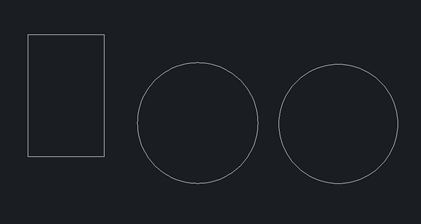
1、首先打开我们的中望CAD软件,如下图所示找到菜单栏中的“特性”工具栏上单击“颜色”控件。

2,根据绘制需求我们选中一种颜色,绘制图形;也可以直接通过“选择颜色”中的“选择颜色”对话框,找到合适的颜色

3、如图所示在“索引颜色”上,选中颜色或在“颜色”框中输入颜色名或颜色的序号

4、如图所示在“索引颜色”选项卡上,单击“随层”,用指定给当前图层的颜色绘制新对象。

3,然后再“索引颜色”中,单击“随块”以当前的颜色绘制新对象,把对象编组到块中。在图形中插入块时,块中的对象将采用当前的颜色设置。
4、完成后点击确定“颜色”控件将显示当前颜色。
5、鼠标选择图形更改颜色。

6、如下图所示图形颜色就完成更改了

希望大家喜欢!
知识点:CAD图形对象设置颜色
